
Starten Sie Microsoft 365 Premium mit 50 % Rabatt
Microsoft 365 Single










- Für eine Person
- Benutzung auf bis zu 5 Geräten gleichzeitig
- Nutzen Sie es auf PCs, Macs, Smartphones und Tablets
- 1 TB (1000 GB) sicherer Cloudspeicher
- Produktivitätsfördernde Apps mit Microsoft Copilot1
- Höhere Nutzungslimits als bei kostenlosen Versionen für ausgewählte Copilot-Funktionen1
- Tools für die Bild- und Videobearbeitung
- Daten- und Gerätesicherheit
- Ganztägige Videogespräche mit Microsoft Teams
Microsoft 365 Family










- Für 1 bis 6 Personen
- Jede Person kann die Software auf bis zu 5 Geräten gleichzeitig verwenden
- Nutzen Sie es auf PCs, Macs, Smartphones und Tablets
- Bis zu 6 TB sicheren Cloudspeicher(1 TB pro Person)
- Produktivitätsfördernde Apps mit Microsoft Copilot1
- Höhere Nutzungslimits als bei kostenlosen Versionen für ausgewählte Copilot-Funktionen1
- Tools für die Bild- und Videobearbeitung
- Daten- und Gerätesicherheit
- Ganztägige Videogespräche mit Microsoft Teams
Microsoft 365 Premium










- Für 1 bis 6 Personen
- Jede Person kann die Software auf bis zu 5 Geräten gleichzeitig verwenden
- Nutzen Sie es auf PCs, Macs, Smartphones und Tablets
- Bis zu 6 TB sicheren Cloudspeicher(1 TB pro Person)
- Produktivitätsfördernde Apps mit Microsoft Copilot1
- Höchste Nutzungslimits für ausgewählte Copilot-Funktionen1
- Zugang zu Copilot-Funktionen ist derzeit nur für Premium-Abonnenten verfügbar1
- Tools für die Bild- und Videobearbeitung
- Daten- und Gerätesicherheit
- Ganztägige Videogespräche mit Microsoft Teams
Das Abonnement verlängert sich automatisch zum regulären Preis, es sei denn, es wird im Microsoft-Konto gekündigt. Siehe Verkaufsbedingungen für den Microsoft Store.
Sie haben bereits ein Abonnement?
Entdecken Sie noch mehr Vorteile von Microsoft 365

Online-Sicherheit ganz einfach
Sorgen Sie dafür, dass Sie und Ihre Familie online besser geschützt sind – durch fortlaufende Überwachung vor Bedrohungen, Echtzeitwarnungen, Tipps und Expertenratschläge von Microsoft Defender.

Leistungsstarke Produktivitäts-Apps mit KI
Die Desktop-Versionen der Apps Word, Excel, PowerPoint, Outlook und OneNote von Microsoft Copilot helfen Ihnen dabei, Ihren Tagesablauf optimal zu organisieren.1

Zuverlässiger Datenspeicher für kostbare Erinnerungen
Speichern, teilen und bearbeiten Sie Ihre Fotos und Dateien einfach mit OneDrive und Microsoft 365.

Machen Sie das Beste aus Ihrem Tag
Nutzen Sie Outlook als Leitstelle und verbringen Sie weniger Zeit damit, Ihr Leben zu organisieren und mehr Zeit damit, es zu genießen.

Alle Ideen an einem Ort
Sammeln Sie Inspirationen in Form von Text, Audio, Fotos und Videos und entwickeln Sie mit OneNote Ihr nächstes Projekt.

Ihr Leben, Ihr Stil, Ihre Story
Verwandeln Sie mit Clipchamp und Microsoft 365 Ihre Erinnerungen in wunderschöne Videos.
Microsoft 365 und Office im Vergleich
Microsoft 365 Single
Microsoft 365 Family
Microsoft 365 Premium
Office Home 2024
|
|
Microsoft 365 Single
|
Microsoft 365 Family
|
Microsoft 365 Premium
|
Office Home 2024
|
|---|---|---|---|---|
|
|
1 Person
|
1 bis 6 Personen
|
1 bis 6 Personen
|
1 PC oder Mac
|
|
|
1
|
1 bis 6
|
1 bis 6
|
1 PC oder Mac
|
|
|
1 TB
|
Bis zu 6 TB (1 TB pro Person)
|
Bis zu 6 TB (1 TB pro Person)
|
|
|
|
|
|
Included
|
|
|
|
|
|
Included
|
|
|
|
Included
|
Included
|
Included
|
|
|
|
Included
|
Included
|
Included
|
|
|
|
Included
|
Included
|
Included
|
Included
|
|
|
Included
|
Included
|
Included
|
Included
|
|
|
Included
|
Included
|
Included
|
Included
|
|
|
Included
|
Included
|
Included
|
Included
|
|
|
Included
|
Included
|
Included
|
|
|
|
Included
|
Included
|
Included
|
|
|
|
Included
|
Included
|
Included
|
|
|
|
Included
|
Included
|
Included
|
|
|
|
Included
|
Included
|
Included
|
|
|
|
Included
|
Included
|
Included
|
|
|
|
Included
|
Included
|
Included
|
|
|
|
Included
|
Included
|
Included
|
|
|
|
Included
|
Included
|
Included
|
|
|
|
|
|
|
|
Office Home & Business 2024
- Einmaliger Kauf für 1 PC oder Mac
- Klassische 2024-Versionen von Word, Excel, PowerPoint, Outlook und OneNote
- Zugriff auf Support-Ressourcen
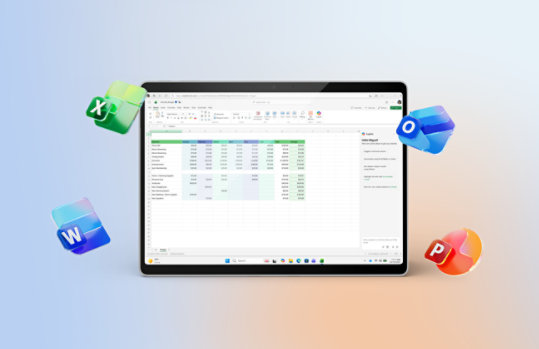
Häufig gestellte Fragen
-
Office 2024 wird als Einmalkauf angeboten, d. h. Sie zahlen im Voraus eine einmalige Gebühr für Office-Anwendungen für einen Computer. Der Einmalkauf ist sowohl für PCs als auch für Macs verfügbar. Bei einem Einmalkauf ist jedoch keine Upgrade-Option enthalten. Wenn Sie planen, auf die nächste Hauptversion zu aktualisieren, müssen Sie diese zum vollen Preis kaufen.
Microsoft 365 Single, Microsoft 365 Family und Microsoft 365 Premium sind Abonnements, die leistungsstarke Produktivitäts-Apps und Kreativtools mit KI-gestützten Funktionen enthalten. Zusätzlich zu den Desktopversionen beliebter Microsoft 365-Apps wie Word, PowerPoint, Excel und Outlook mit Microsoft Copilot erhalten Sie auch umfangreichen Cloud-Speicherplatz, erweiterte Sicherheit sowie cloudbasierte Funktionen zum gemeinsamen Arbeiten an Dateien in Echtzeit. Über das Abonnement erhalten Sie immer die neuesten Funktionen, Verbesserungen und Sicherheitsupdates sowie fortlaufenden technischen Support ohne Aufpreis. Sie können wählen, ob Sie Ihr Abonnement auf monatlicher oder jährlicher Basis wünschen und Ihre Apps auf mehreren PCs, Macs, Tablets und Smartphones nutzen. Darüber hinaus können Sie mit dem Microsoft 365 Family-Plan Ihr Abonnement mit bis zu fünf weiteren Personen teilen. Jeder bekommt seine eigenen Apps und Speicherplatz. Mit Microsoft 365 Premium profitieren Sie zudem von den höchsten Nutzungskontingenten für erweiterte KI-Funktionen und erhalten Zugriff auf Copilot-Funktionen, die derzeit exklusiv für Premium-Abonnenten verfügbar sind. (KI-Funktionen stehen nur dem/r Abonnementinhaber*in zur Verfügung und können nicht geteilt werden. Es gelten Nutzungsbeschränkungen. Für die Aktivierung von Abonnements und die Nutzung von KI-Funktionen können Mindestaltergrenzen gelten. Weitere Informationen.)
-
Microsoft 365 ist mit PC, Mac, Android und iOS kompatibel. Weitere Informationen bezüglich der Kompatibilität Ihrer Geräte und anderer Voraussetzungen für bestimmte Funktionen finden Sie unter Systemanforderungen .
-
Nein. Die Anwendungen von Microsoft 365 sind auf jede Plattform und jedes Betriebssystem zugeschnitten. Die verfügbaren Anwendungen und der jeweilige Funktionsumfang der Mac-Versionen können sich von denen der PC-Versionen unterscheiden. Mit Microsoft 365 können Sie flexibel sein. Mit Ihrem Konto sind Sie nicht nur auf Mac bzw. PC beschränkt. Sie können auf verschiedenen Geräteplattformen arbeiten.
-
Ja. Von Ihnen erstellte Dokumente bleiben vollständig in Ihrem Besitz. Sie können die Dokumente online auf OneDrive oder lokal auf Ihrem PC oder Mac speichern.
-
Ein Internetzugang ist erforderlich, um die neuesten Versionen der Apps und Dienste zu installieren und zu aktivieren, die in allen Microsoft 365-Abonnementplänen enthalten sind. Hinweis: Wenn Sie bereits ein Abonnent sind, müssen Sie das Abonnement nicht neu installieren oder ein neues Abonnement erwerben.
Bei Microsoft 365-Plänen wird der Internetzugang auch benötigt, um Ihr Abonnementkonto zu verwalten, z. B. zum Installieren von Office-Apps auf anderen PCs oder zum Ändern der Abrechnungsoptionen. Auch für den Zugriff auf Dokumente, die auf OneDrive gespeichert sind, benötigen Sie einen Internetzugang, es sei denn, Sie installieren die OneDrive-Desktopanwendung.
Sie sollten darüber hinaus auch regelmäßig die Verbindung mit dem Internet herstellen, um Ihre Microsoft 365-Version auf dem neuesten Stand zu halten und die Vorteile der automatischen Upgrades zu nutzen. Wenn Sie sich nicht mindestens alle 31 Tage mit dem Internet verbinden, wechseln Ihre Apps in einen Modus mit eingeschränkter Funktionalität. Dies bedeutet, dass Sie Ihre Dokumente zwar anzeigen oder drucken, jedoch nicht bearbeiten können. Darüber hinaus können Sie in diesem Modus auch keine neuen Dokumente erstellen. Um Ihre Anwendungen wieder zu aktivieren, stellen Sie einfach eine Verbindung mit dem Internet her.
Für die Nutzung der Office-Apps wie Word, Excel und PowerPoint ist keine Verbindung mit dem Internet erforderlich, da die Apps vollständig auf Ihrem Computer installiert sind.
-
Ihr Microsoft-Konto ist die Kombination aus E-Mail-Adresse und Kennwort, mit der Sie sich bei Diensten wie OneDrive, Xbox LIVE und Outlook.com anmelden. Wenn Sie einen dieser Dienste verwenden, verfügen Sie bereits über ein Microsoft-Konto. Sie können aber auch ein neues Konto erstellen. Weitere Informationen zum Microsoft-Konto.
Bei der Registrierung für eine Testversion oder beim Kauf von Microsoft 365 müssen Sie sich mit einem Microsoft-Konto anmelden. Sie müssen mit diesem Konto angemeldet sein, um die Microsoft 365-Software zu installieren und zu verwalten bzw. bestimmte Vorteile des Abonnements nutzen zu können, z. B. den Cloudspeicher.
-
Sie können Microsoft 365 Family und Microsoft 365 Premium mit 5 weiteren Personen teilen, also für insgesamt 6 Benutzer*innen. Microsoft 365 Single kann nur von einer einzelnen Person verwendet werden.
-
Wenn Sie ein aktives Microsoft 365 Family- oder Microsoft 365 Premium-Abonnement besitzen, können Sie die Vorteile des Abonnements mit bis zu 5 weiteren Personen teilen. Jede Person, mit der Sie Ihr Abonnement teilen, kann Microsoft 365 auf allen persönlichen Geräten installieren und sich bei 5 Geräten gleichzeitig anmelden.
Um Ihrem Abonnement eine weitere Person hinzuzufügen, melden Sie sich an Ihrem Microsoft-Konto an, und folgen Sie den Bildschirmanweisungen zum Hinzufügen von benutzenden Personen. Jede Person, die Sie hinzufügen, erhält eine E-Mail mit Anweisungen. Sobald die Einladung akzeptiert und die Schritte in der E-Mail ausgeführt wurden, werden die Informationen der Person einschließlich der verwendeten Installationen auf der Seite „Mein Konto“ der hinzugefügten Person angezeigt. Wenn Sie In Ihrem Microsoft-Konto angemeldet sind, können Sie das Teilen Ihres Abonnements beenden oder ein Gerät entfernen, das von hinzugefügten Nutzer*innen verwendet wird.
-
-
Microsoft Defender ist eine geräteübergreifende Sicherheits-App, die Einzelpersonen und Familien dabei hilft, ihre Daten und Geräte zu schützen, indem sie das Internet kontinuierlich auf Angriffe auf die Identität und die persönlichen Daten überprüft (nur USA). Zudem erhalten Sie mit Defender Schutz vor Schadsoftware, Sicherheitsmeldungen in Echtzeit und Tipps für mehr Sicherheit im Internet. Microsoft Defender-App herunterladen.
-
Microsoft Defender ist eine neue geräteübergreifende App, die Einzelpersonen und Familien mehr Schutz im Internet bietet. Microsoft Defender bietet neue Funktionen und eine übersichtlichere Benutzeroberfläche. Microsoft Defender schützt auch iOS-, Android-, Windows- und Mac-Geräte vor Schadsoftware, wenn Sie im Internet unterwegs sind, und informiert Sie in Echtzeit über Sicherheitsrisiken und berät Sie mit Sicherheitstipps. Microsoft Defender ist in den App-Stores von Apple, Google und Microsoft erhältlich und setzt ein Microsoft 365 Single- oder Family-Abonnement voraus.
Windows Security, früher bekannt als Windows Defender Security Center, ist eine in Windows-PCs integrierte Sicherheitsfunktion zum Schutz Ihres Geräts und Ihrer Daten. Windows Security ist vorinstalliert und automatisch aktiviert. Windows Security umfasst die Antivirensoftware Microsoft Defender, die Ihr Windows-Gerät und Ihre Daten vor Viren, Ransomware, Trojanern und anderer Schadsoftware schützt, sofern keine andere Antivirensoftware eines Drittanbieters aktiv ist.
-
Eine kostenlose Plattform zur Videobearbeitung im Browser, die das Erstellen von Videos für alle zugänglich macht.
-
KI-Funktionen, die in Microsoft 365 Family- und Microsoft 365 Premium-Plänen enthalten sind, stehen nur der/dem Abonnementinhaber*in zur Verfügung und können nicht mit anderen Personen geteilt werden.
-
Um Copilot in Word, Excel, PowerPoint, OneNote und Outlook zu verwenden, stellen Sie sicher, dass Sie die neueste Version von Microsoft 365 installiert haben. Wenn Sie angemeldet sind, die neuesten Updates installiert haben und Copilot immer noch nicht sehen, starten Sie bitte Ihre Microsoft 365-Apps neu. Ich möchte erfahren, warum mir Copilot in meinen Apps nicht angezeigt wird.
-
Microsoft 365 unterstützt Arabisch, Chinesisch (vereinfacht), Chinesisch (Traditionell), Dänisch, Deutsch, Englisch, Finnisch, Französisch, Hebräisch, Italienisch, Japanisch, Koreanisch, Niederländisch, Norwegisch, Polnisch, Portugiesisch, Russisch, Schwedisch, Spanisch, Thai, Tschechisch, Türkisch und Ungarisch. Einige Designer-Funktionen, wie z. B. die Inline-Bearbeitung, sind nur auf Englisch verfügbar. Weitere Sprachen sind geplant. Weitere Informationen über die von Copilot unterstützten Sprachen finden Sie auch hier: Unterstützte Sprachen für Microsoft 365 Copilot – Microsoft-Support.
-
Besuchen Sie unsere Supportseite Copilot Hilfe und Lernen und profitieren Sie noch heute von Copilot.
-
Microsoft Designer ist eine KI-gestützte App für Grafikdesign und Bildbearbeitung. Sagen Sie einfach, was Sie sich vorstellen: Lassen Sie beeindruckende Bilder erschaffen, bahnbrechende Designs entwerfen und sogar Fotos professionell bearbeiten. Mehr Kreativität jederzeit und überall, wo Sie Unterstützung brauchen: Designer ist in Ihre bevorzugten Microsoft-Apps wie Word und PowerPoint integriert.
-
Mehr Kreativität jederzeit und überall, wo Sie Unterstützung brauchen: Bestimmte Funktionen von Microsoft Designer sind nicht nur in der Web- und Mobil-Version der App verfügbar, sondern auch in einigen Ihrer bevorzugten Microsoft-Apps wie Word und PowerPoint integriert. Für Windows-Benutzer*innen ist Designer auch in Microsoft Fotos integriert.
-
Mit Ihrem Microsoft 365 Single-, Family- oder Premium-Abonnement erhalten Sie ein höheres KI-Nutzungskontingent, um Copilot in Ihren Microsoft 365-Apps, der Microsoft Copilot-App und anderen Anwendungen erleben und nutzen zu können. Weitere Informationen zum Guthaben.
-
Die Microsoft-365-Pläne Business Basic, Business Standard und Business Premium sind speziell auf Unternehmen zugeschnitten. Sie bieten geschäftliche E-Mail-Adressen mit einer benutzerdefinierten Domain, Verwaltungsfunktionen für den Zugriff und die Geräte sowie Skalierbarkeit, um bei Wachstum Ihres Unternehmens weitere Benutzer*innen hinzuzufügen. Zu den erweiterten Sicherheitsfunktionen gehören unter anderem Exchange Online Protection, das vor Phishing und Schadsoftware schützt. Zusätzlich bietet Business Premium den Schutz vor Ransomware durch Microsoft Defender for Business sowie ein erweitertes Bedrohungsmanagement. Darüber hinaus können Sie auf professionelle Tools für die Zusammenarbeit zugreifen, z. B. Microsoft Teams mit Besprechungsaufzeichnungen, Transkriptionen und Teamarbeitsbereichen. Weiterhin erhalten Sie Geschäftsanwendungen wie Microsoft Bookings für die einfache Planung von Besprechungen und Terminen. Mit dem neuen Microsoft 365 Copilot, der KI-gestützten Assistenz für Ihren Arbeitsplatz, erleben Sie eine Steigerung Ihrer Produktivität und Kreativität. Entdecken Sie unsere Pläne und finden Sie den richtigen für Ihr Unternehmen.
- Angebot nur für kurze Zeit, solange der Vorrat reicht. Rabatt auf den ersten Abrechnungszeitraum. Danach verlängert sich das Abonnement automatisch zum regulären Preis entsprechend dem ausgewählten Abrechnungszeitraum (219,00 €/Jahr oder 22,00 € /Monat), sofern es nicht im Microsoft-Konto gekündigt wird. Sie werden vor einer Preisänderung benachrichtigt. Kann nicht mit anderen Angeboten kombiniert werden. Nicht in allen Märkten verfügbar.
- Die App-Verfügbarkeit ist von Gerät und Sprache abhängig. Funktionen unterscheiden sich je nach Plattform. Für die Nutzung von KI-Funktionen können Mindestaltersbeschränkungen gelten. Details.
- Die Verfügbarkeit von Apps und Features kann je nach Region abweichen.
- [1] KI-Features sind nur für Abonnenten verfügbar und können nicht geteilt werden; es gelten Nutzungsbeschränkungen. Weitere Informationen.





















Microsoft 365 folgen